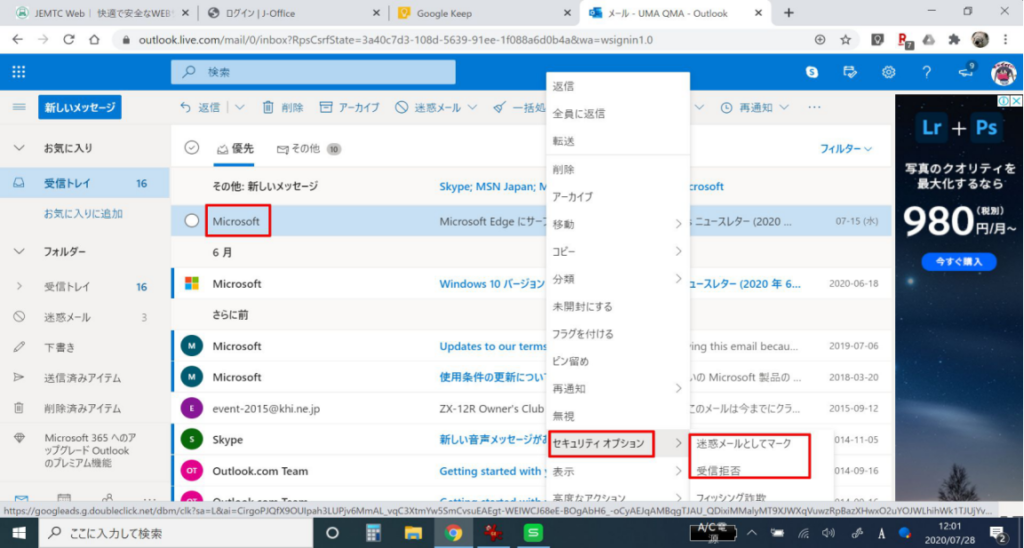Outlook.comの[受信拒否送信者とドメイン]画面を表示し、迷惑メールとして処理したいメールアドレスを指定します。
ドメイン(メールアドレスの[@]記号より右の部分)も指定できます。
指定したメールアドレスは、[受信拒否リスト]に登録され、
そのアドレスから送られるメールが自動的に[迷惑メール]フォルダーに移動されるようになります。
※Outlookの全ての設定を表示します。
[メール]→[迷惑メール]をクリックします。
[受信拒否送信者とドメイン]の[+追加]をクリックします。
入力欄が表示されますのでメールアドレスの場合は@より前後、ドメインの場合は@より右側を入力します。
1アドレス、ドメイン毎に確定となりますので、入力後[ENETR] キーを押します。
追加する場合は再度[+追加]をクリックして登録します。
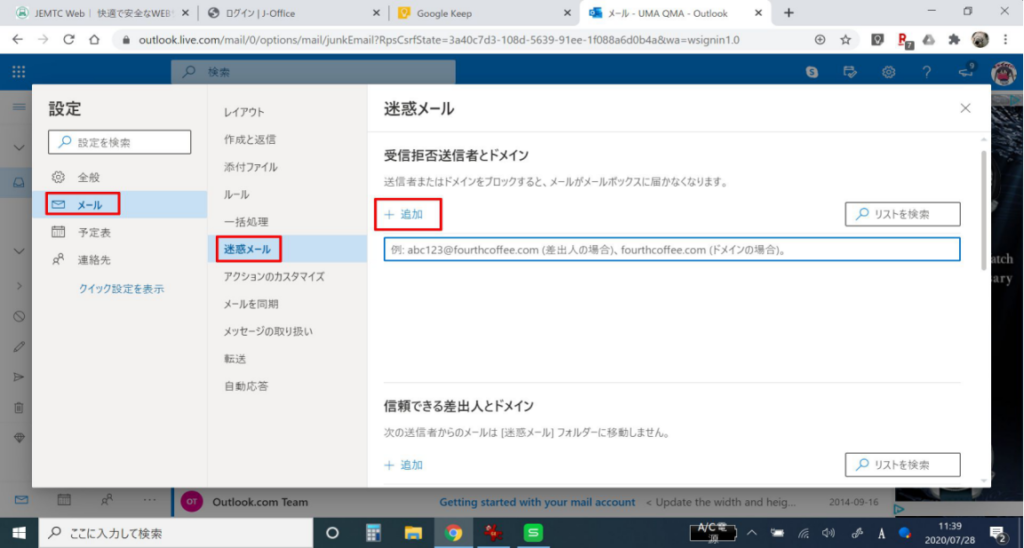
メールアドレス登録は指定、ドメイン登録は同じドメインのメールアドレスをすべて拒否します。
メールアドレス abc@abc.com を拒否ドメイン @abc.com のすべてのメールアドレスを拒否 [保存]をクリックします。
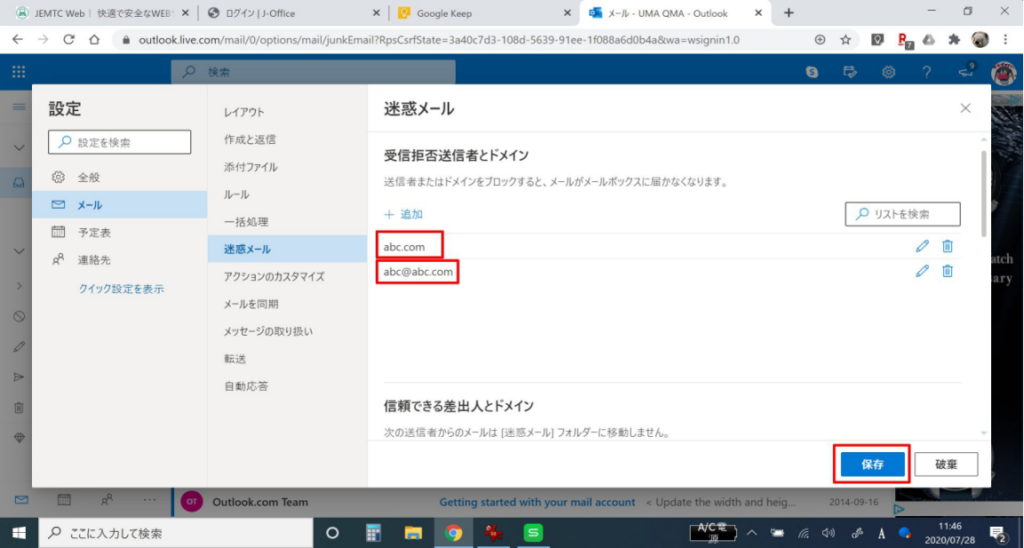
メールから直接[迷惑メール]に指定もできます。
拒否したいメールを右クリックして、[セキュリティオプション]→[迷惑メールとしてマーク][受信拒否]の設定ができます。